Как раздать Вай-Фай с телефона, используя лишь настройки трубки: вы легко сможете включить раздачу Wi-Fi со своего смартфона!
Как всем известно, раздавать Wi-Fi можно не только с помощью специальных устройств – модемов или роутеров. Эту функцию можно также выполнять через девайсы, для которых это второстепенная возможность. Например, смартфоны . Также создать точку доступа Вай-Фай можно и со стационарного компьютера, однако для этого потребуется дополнительно покупать отдельный подключаемый адаптер.
Какими способами можно сделать раздачу Wi-Fi с телефона?
Для начала выделим несколько основных способов, которые позволят раздать беспроводной интернет:
- Сторонние программы. Чаще всего такой софт нужен для девайсов, которые были выпущены на старых платформах. В стандартном наборе их возможностей нет раздачи интернета, поэтому потребуются дополнительные утилиты;
- Стандартные средства смартфона. Этот способ отлично подходит для современных мобильных устройств, которые управляют операционными системами Андроид, iOS или Windows Phone. В таких моделях возможность раздавать Интернет встроена в стандартные настройки, поэтому вам достаточно всего лишь нажать пару кнопок.
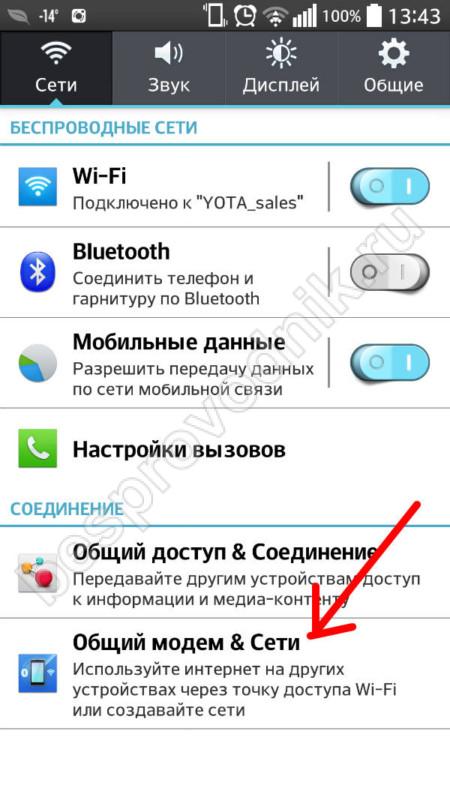
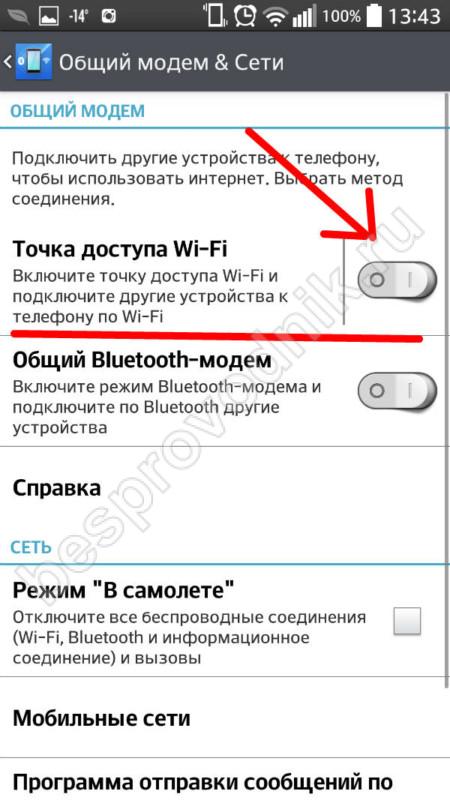
Как включить раздачу Вай-Фая на телефоне: что для этого нужно?
Теперь составим список обязательных пунктов, которые нужно выполнить или подготовить:
- узнать перед выполнением операции, что ваш оператор и тариф позволяют раздавать интернет с сим-карты. Поскольку многие поставщики услуг постепенно вводят эту возможность в список платных, лучше позаботиться об этом заранее;
- включить Вай-Фай на девайсе, для которого организуется раздача. Если это стационарные компьютер, то вам необходимо приобрести Wi-Fi адаптер,
который работает через подключение на материнской плате или просто через разъем USB; - полностью зарядить девайс, поскольку в таком режиме заряд аккумулятора будет тратиться в несколько раз быстрее, чем в режиме обычного использования;
- чтобы раздать ВайФай на планшет, вам необходимо также включить Wi-Fi на самом планшете. После этого второе устройство будет осуществлять поиск доступных сетей;
- установить нужный софт, если вы раздаете интернет с мобильного девайса на старой платформе, или включить режим модема в настройках устройства.

Как раздать Вай-Фай с телефона на ноутбук без ограничения скорости?
Чтобы не срезалась скорость, вы должны проверить наличие лишних подключенных устройств. Чем больше девайсов расходуют трафик, тем больше нагрузка на сеть. Из-за этого снижается скорость для каждого устройства. К тому же, при подключении LAN-кабеля к ноутбуку скорость интернета будет все равно выше, чем на Wi-Fi. Чтобы раздать Вай-Фай компьютеру без ограничений, вам необходим адаптер, который поддерживает стандарты Wi-Fi с ноутбука.
Посмотреть их можно в технических характеристиках (инструкция, настройки) как для смартфона, так и для стационарного устройства.
Офис, разгар рабочего дня, по законам Мерфи совсем некстати пропадает Интернет - технические проблемы у провайдера. Дела горят у всех, но только на двух смартфонах имеется отличный мобильный Интернет. Родилась идея раздать доступ по Wi-Fi с помощью мобильного телефона, благо у большей части сотрудников на рабочем месте имеется ноутбук, а не компьютер, соответственно, беспроводные сетевые карты уже есть. Далее, о простом решении необычной задачи.
Любой телефон на Андроиде может раздавать свой Интернет через Wi-Fi
Человеку свойственна инерционность мышления, поэтому и место мобильного телефона в сознании многих ограничивается лишь ролью клиента в сети. Оказывается, что любое устройство , находящееся под управлением Андроида, очень запросто можно настроить как мобильную точку доступа и оно будет раздавать Интернет. Две минуты изменения настроек, и компьютер с Wi-Fi и сетевой картой может подключаться к новой сети. При этом не требуется глубоких познаний или специального программного обеспечения. Тут, как в хорошем отеле, - всё включено в стандартной комплектации.
Настройка смартфона
Для начала включите Wi-Fi на мобильнике . Напомню, это делается в настройках, поэтому переключите соответствующий ползунок в положение «ВКЛ». Дальнейшие нужные опции не видны, для их отображения в разделе «Беспроводные сети» нажмите «Ещё» и выберите пункт «Персональная точка доступа» (в некоторых версиях - «Режим модема»). Теперь по своему желанию назовите вашу будущую сеть, режим безопасности лучше оставить по умолчанию - WPA2, и придумайте пароль, который должен быть не короче восьми символов. Нажимайте «Сохранить». Теперь сетевая карта телефона будет раздавать Интернет, нужен только компьютер, чтобы к нему подключиться. В зависимости от версии Андроида указанные наименования пунктов меню могут незначительно отличаться, но смысл остаётся неизменным.

Некоторые тонкости
- Подключая компьютер к вновь созданной Wi-Fi-сети, выполните стандартную процедуру. В трее Windows нажимайте на значок беспроводных сетевых соединений и выбирайте нужное имя, нажимайте «Подключение» и вводите пароль. После проверки учётных данных компьютер сообщит вам об успешном подключении.
- Перед тем как раздать подключения, обязательно измените изначальный пароль, поскольку он всегда стандартный - 00000000.
- Конфигурирование телефона проводится однократно. При необходимости можно включать и отключать точку доступа привычным движением ползунка.
- При включённом режиме точки доступа, в левом верхнем углу экрана будет отображаться соответствующий значок.

- По аналогии с домашним роутером, есть возможность посмотреть сведения о подключённых устройствах и даже ограничивать скорость для каждого из них. Последнее может оказаться крайне полезным, если вам нужно таким методом
В жизни случаются всякие ситуации, и может случиться такое, что единственным источником сети становится телефон с 3/4G подключением. Вот тогда-то вы и зададитесь вопросом: «Как раздавать Wi-Fi с телефона?», и поверьте, в тот момент, это будет куда важнее всяких «быть или не быть». Тем не менее, даже когда у вас в руках есть телефон с таким типом соединения, никаких трудностей в том, чтобы раздать сеть другим устройствам, или даже своему ноутбуку, нет. И такая функция есть в телефонах на самых разных операционных системах.
Раздача мобильного интернета со смартфона на Windows Phone
Для мобильных устройств на этой ОС такая функция носит гордое название Общий интернет, Роутер или Точка доступа. На Андроид она часто разыскивается следующим образом: Настройки → Беспроводные сети → Дополнительно. И тут имеется загадочная надпись Режим модема.
Внутри как раз и есть опция для раздачи интернета. Для этого нужно выключить приём WiFi сетей, потому что антенна одна и не может использоваться для создания подключений к двум сетям сразу (хотя конструкция это и позволяет, программное обеспечение не рассчитано). Телефон может раздавать сеть от сотового оператора.
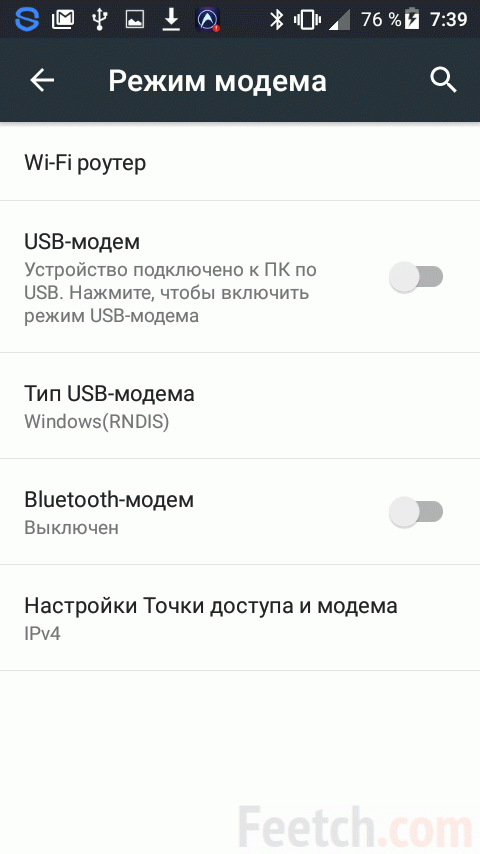
Раздача мобильной сети интернет по WiFi
Работает эта система очень просто, а объяснить, даже неопытному в таких делах пользователю, всю систему нетрудно. Для этой цели можно использовать разные виды мобильного интернета – 2G, 3G, а может и 4G, если он когда-то тут появится. Вот необходимые для этого шаги:
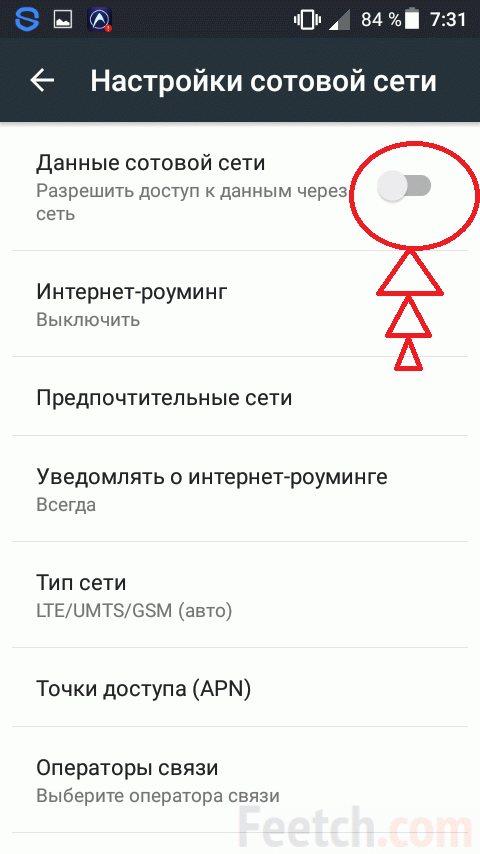
Настройки роутера
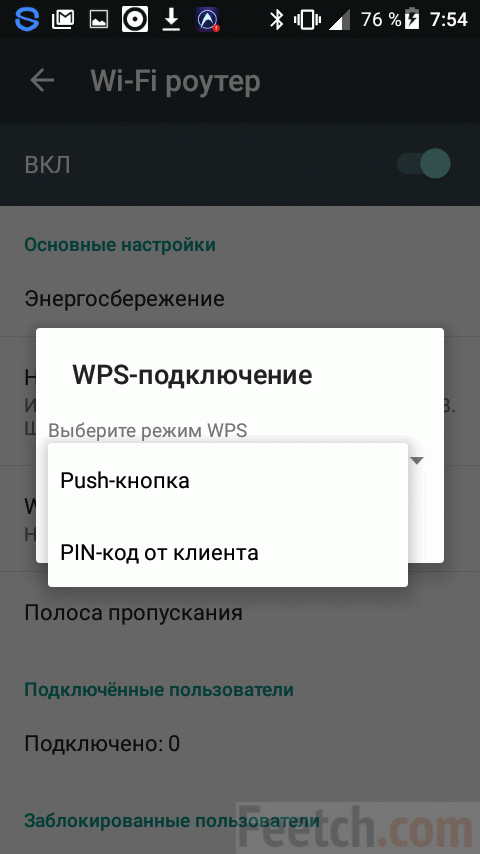
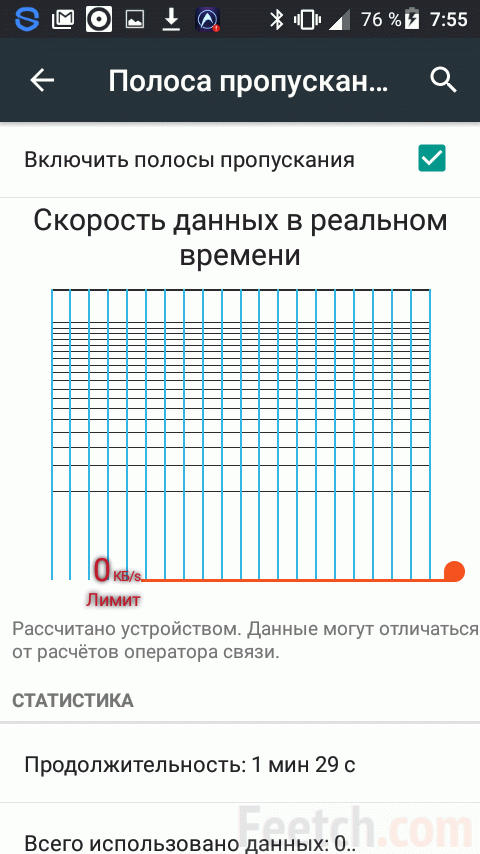
- В самом низу находится статистика, здесь можно посмотреть пользователей и даже некоторых заблокировать.
Но самыми важными являются настройки безопасности.
Настройки WiFi роутера
В этом подменю задаются главные настройки. Это безопасность.
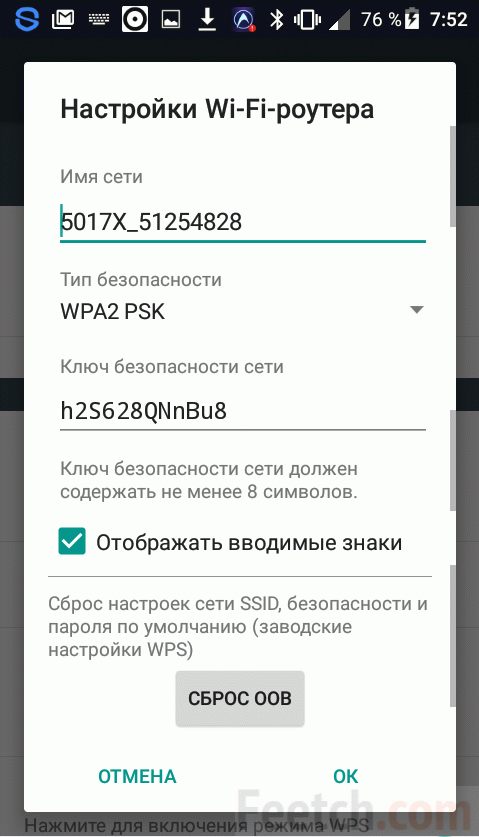
Имя сети нужно для того, чтобы желающие легко нашли её среди других. Не обязательно выбирать защищённое соединение, и тогда каждый сумеет свободно подключиться.

В противном случае, чтобы пользователи знали пароль, нужно им его сообщить. А для этого ставится галка отображать вводимые знаки (проще записать). Одним нажатием настройки точки можно сбросить до заводских.
Как раздавать Wi-Fi с устройств на iOS
У нас гаджеты от Эппл ещё не так сильно распространены, а вот в США или Европе есть буквально у каждого второго (если не больше), человека. Так что ситуация, когда нужно будет раздать сеть, а под рукой только айфон с 3G, может вполне случиться. Здесь рассматривается вариант последней версии айфона, но и для предыдущих особенных различий нет. Далее инструкция будет пошаговой:
- Нужно зайти в меню «Настройки», и далее в подменю «Сотовая связь».
- В этом подменю выбираем все нужные параметры – во-первых, нужно включить 3G и сотовые данные. Если в вашем устройстве подключены функции 4G или LTE – смело пользуйтесь ими. Это только поднимет скорость.
- Настройки прокручивайте вниз, пока не найдёте пункт «Режим модема». Тыкайте в него пальцем, и в открывшемся окошке смещайте ползунок на вкл.
- Можно ещё и поменять пароль на вашей свежесотворённой сети – в том же пункте «Режим модема», есть подменю «Пароль Wi-Fi». Там ещё отображены некоторые цифры – это текущий пароль, и он стандартно состоит из цифр в последовательности от единицы до четвёрки и пяти девяток. Кликаете на него, и вводите новый пароль.
Это вся процедура. Ничего сложного в ней нет, и теперь нужно только подключиться к уже существующей сети с других устройств – это можно сделать не только со смартфонов или планшетов на iOS, но и с любой другой операционной системы.
